前言:以下主要介绍linux系统的查看文件、新建文件、删除文件、复制文件、移动文件、清屏以及结束当前任务等命令
1、查看文件夹的内容 ls用法:
(1) ls查看当前路径下可见的所有文件
(2) ls -a 查看当前文件夹下所有文件、包括隐藏文件
(3) ls -l 查看当前文件夹下所有文件的详细信息
(4) ls -al 查看当前文件夹下所有文件的详细信息、包括隐藏的文件
(5-1)文件的详细信息:
蓝色表示目录、绿色表示可执行文件、默认色表示普通文件、红色表示压缩文件
(5-2) ls -l 命令后出现的文件信息详解、如图:
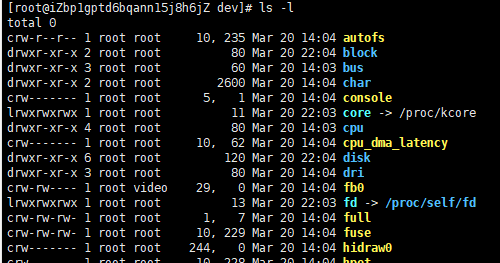
以截图中的第二个文件为例: drwxr-xr-x
(1)第一个字母d表示目录、其中第一个字母还可以是l 表示链接文件、- 表示普通文件、 c是字符设备文件,比如:鼠标,键盘 、b是块设备 比如硬盘
接下来的9个字母:rwxr-xr-x
(2)表示用户权限、3个为一组。第一组表示文件所有者有什么权限、第二组表示文件所属组有什么权限、第三组表示其它人对这个文件拥有什么权限
(3)r表示可读数值是4 、 w表示可写 数值为2、x表示可执行 数值为1 、- 表示没有对应权限 数值为0 如果有对应权限、顺序必须是rwx
假设给文件设置权限命令:chmod 777 文件或目录 【表示所有用户对文件可读可写可执行】
(4)第二列表示目录的个数、如果是1就表示其是一个文件
(5) 第三列 :文件拥有者名字
(6) 第四列:文件所属组
(7)第六列:文件大小 以字节为单位
(8)第七列: Mar 20 22:0 表示文件最后一次的修改或创建时间
(9)最后一列表示这个文件的名字
2、查看当前工作路径:命令:pwd 显示当前所在的文件夹、从/开始
3、新建文件夹:
(1) 使用mkdir 用法 mkdir[选项] 目录名称
创建一个目录: mkdir 目录名 如 mkdir demo
同时创建多个目录: mkdir 目录名1 目录名2 ...
创建多级目录: mdkir -p 目录1/目录2/目录3
(2) 使用touch 语法:touch 文件名
创建一个文件: touch yhr.txt
指定文件夹创建文件: touch 2021/yhr.txt 前提是已有2021文件夹
创建多个文件:touch yhr.txt hss.txt
4、删除文件或文件夹:命令 rm
(1) 删除目录:
rm -r 目录:删除文件夹必须夹-r 会有是否确认提示
rm -rf 目录:强制删除不做任何提示
(2) 删除文件
rm 文件 :删除文件会有确认提示
rm -f 文件:强制删除不提示
5复制: 命令 cp
复制文件: cp 源文件 目的路径
复制目录: cp -r 源目录 目标路径
备注:如果目标路径不存在创建了新的目录并把其复制到目录下
6、移动 命令:mv
移动文件/目录: mv 源文件 目标路径
目标路径不存在就是移动并改名
重命名 mv 旧目录名称 新名称
7、同时复制或移动多个文件或目录:
cp/mv 文件1 文件2 文件2 目录1 目标路径
8、清屏:clear
9、结束当前正在1运行的命令:ctrl c
10、查看ip 命令 :ifcofig
11、查看linux系统CPU使用情况: top